Ao acessar o seu iPhone, você acabou de se deparar com a tela do iPhone piscando e sem resposta , e pensando no que fazer a seguir?
Se sim, então você pousou no lugar certo.
Aqui neste blog, você saberá como corrigir a trepidação da tela do iPhone e problemas de falta de resposta no iPhone 12/11 / iPhone XR / XS / XS Max .
Bem, a primeira coisa que você deve estar se perguntando é como essas coisas aconteceram, certo?
Hoje em dia,
A cintilação da tela do iPhone é um problema comum e é realmente muito irritante.
Então, hoje, irei discutir algumas maneiras melhores de resolver a oscilação e a falta de resposta da tela do iPhone após a atualização do iOS 12 / 12.4.1 / 13 .
Mas o que é importante é entender as principais causas de tais erros antes de avançar para qualquer solução.
Então, vamos começar …
Razões para a tela do iPhone piscar após a atualização do iOS 14/13 / 12.4.1
Quais são as razões pelas quais a tela do iPhone pisca após uma queda ou não responde, é importante saber?
Alguns deles são:
- O problema de hardware é uma das razões do problema. Assim como a tela do iPhone piscando após uma queda , danos causados pela água etc.
- Problemas relacionados ao software, como software do dispositivo danificado ou corrompido, está causando problemas de oscilação da tela do iPhone no iPhone 12/11 / XR / X / 8/7/6 e outros modelos
- Quando seu dispositivo não tem memória de armazenamento suficiente , é provável que mostre tipos de erro como tela piscando , desempenho lento , atraso de aplicativos e outros.
Depois de examinar as razões por trás do problema de cintilação da tela no iPhone, agora é hora de saber quais são as diferentes maneiras de resolver o problema.
Então, vamos percorrê-los …
Maneira 1: faça uma reinicialização total do seu iPhone
Sempre que algum problema como oscilação ou falha de software no iPhone, fazer uma reinicialização a frio do dispositivo pode realmente resolver o problema.
Siga abaixo como fazer uma reinicialização total de diferentes modelos de iPhone:
- Para iPhone XR / XS / XS Max / 8 – Basta pressionar e soltar os botões de aumentar o volume , depois pressionar e soltar o botão de diminuir o volume e, em seguida, pressionar e segurar o botão lateral , a menos que o logotipo da Apple apareça na tela
- Para iPhone 7/7 Plus – Pressione e segure o botão Liga / Desliga com o botão Diminuir Volume , a menos que o logotipo da Apple apareça na tela
- Para iPhone 6S / SE e modelos mais antigos – Basta pressionar e segurar o botão Liga / Desliga com o botão Início , a menos que o logotipo da Apple apareça na tela do iPhone
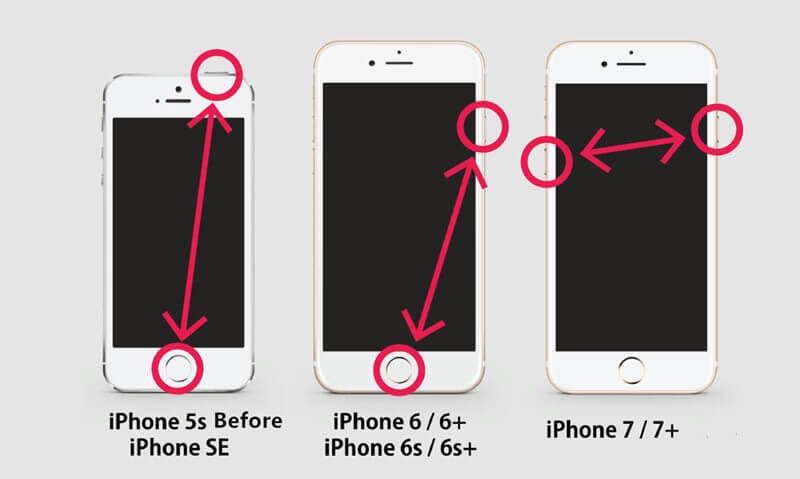
Isso resolverá o problema de tremulação da tela do iPhone 8 , bem como de outros modelos de iPhone.
Maneira 2: Desligue o recurso de brilho automático
Muitos usuários do iPhone relataram que o problema de tremulação da tela do iPhone foi corrigido desativando o recurso de brilho automático.
Portanto , você também deve tentar uma vez e verificar se o problema desaparece. Para fazer isso, primeiro abra Configurações e clique em Geral -> Acessibilidade -> Exibir Acomodações . E aqui desligue o botão próximo a Brilho automático.
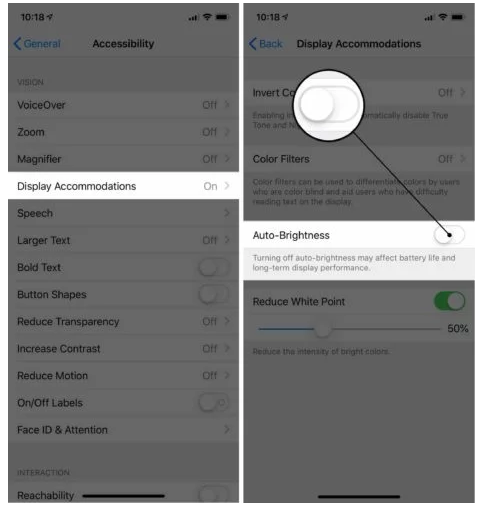
Maneira 3: coloque seu iPhone no modo DFU
Você deve estar ciente do modo DFU (atualização do firmware do dispositivo) que permite fazer alterações no sistema operacional do seu dispositivo. Siga os passos abaixo:
- Primeiro, conecte seu iPhone ao PC, abra o iTunes e desligue o dispositivo
- Agora pressione o botão Liga / Desliga por algum tempo e, em seguida, pressione o botão Diminuir Volume
- Em seguida, continue segurando os botões liga / desliga + diminuir volume por 10 segundos e solte o botão liga / desliga , mas continue segurando o botão diminuir volume por 5 segundos
- Aqui, se a tela do seu iPhone estiver preta e não mostrar o modo de recuperação, seu dispositivo entrou no modo DFU com sucesso
Maneira 4: verifique o armazenamento da memória do iPhone
Como mencionei na seção de motivos que, devido à capacidade de armazenamento insuficiente, o problema pode ocorrer em algum lugar devido a menos espaço no telefone, o dispositivo não funcionará corretamente.
Não apenas o problema de cintilação da tela do iPhone, mas outros problemas como tela sem resposta ou travada .
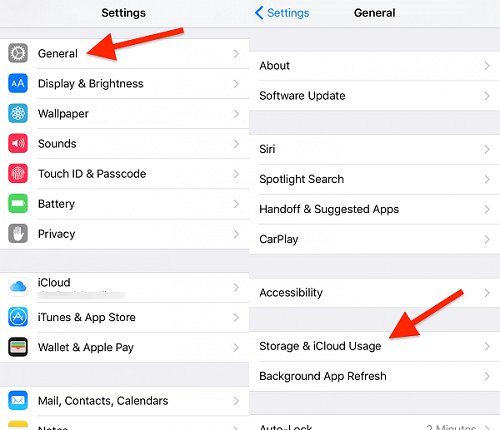
Portanto, sempre que você notar que a memória do telefone está cheia, é melhor remover permanentemente os dados antigos que não são importantes do dispositivo e liberar espaço neles.
Maneira 5: é um problema de aplicativo que faz a tela do iPhone piscar?
Você deve observar se o problema de cintilação ocorre apenas quando você usa um determinado aplicativo e, se for o caso, o problema não é o dispositivo, mas o aplicativo.
Nessa situação, você precisa primeiro fechar o aplicativo para corrigir o problema. Para isso, você tem um switcher de aplicativos aberto no seu iPhone.
Para iPhone 8 e outros modelos , pressione duas vezes o botão Home .
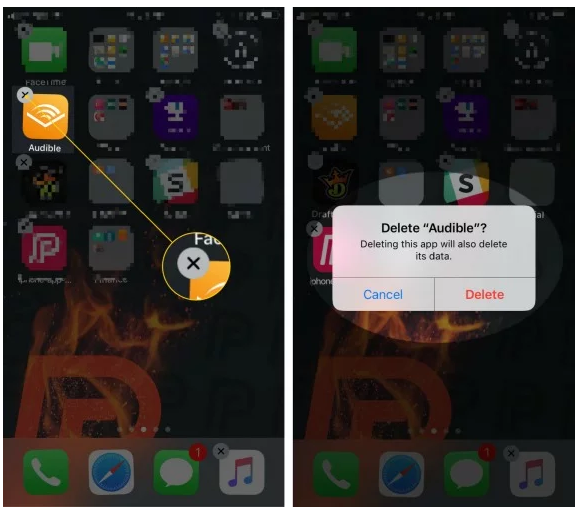
Depois de abrir o alternador de aplicativos, basta deslizar para cima e para fora da tela para fechar o aplicativo.
Mas se o problema persistir, você deve desinstalar o aplicativo imediatamente e reinstalá-lo novamente ou terá que encontrar outro método.
Para remover ou excluir um aplicativo do iPhone, basta pressionar e segurar o ícone na tela inicial e clicar no pequeno X que aparece. Por fim, clique no botão Excluir para confirmar.
Maneira 6: Habilitar Reduzir Transparência
A execução desse método pode não funcionar permanentemente porque esta é apenas uma solução temporária para corrigir a tremulação da tela do iPhone 11 e os problemas de falta de resposta.
Quando a tela do iPhone deixa de responder, esse método ajuda.
Experimente as etapas abaixo:
- Primeiro, vá para Configurações em seu telefone e toque na guia Geral
- Em seguida, vá até a guia Acessibilidade e toque nela
- Agora toque em Aumentar contraste
- Por fim, ative Reduzir transparência
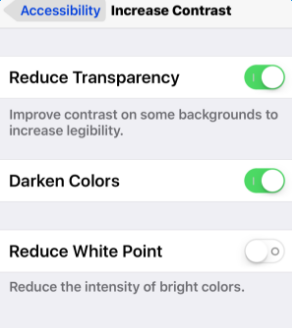
Maneira 7: conserto de hardware
Se você ainda enfrentar o mesmo problema, tente consertar o aspecto do hardware do seu telefone.
Isso significa que, se o seu dispositivo estiver no período de garantia, você pode devolvê- lo ou tentar outras coisas mencionadas abaixo:
- Você deve tentar limpar a tela que não responde que está causando os problemas de exibição
- Troque a tela LCD danificada, mas é aconselhável não fazer isso sozinho.
Maneira 8: redefinir os padrões de fábrica do iPhone
Esta é a última etapa que você deve realizar para corrigir a cintilação da tela do iPhone e problemas de falta de resposta .
Fazer este processo não só resolverá o problema, mas, ao mesmo tempo, corre o risco de perder todos os dados importantes do telefone.
Portanto, antes de seguir por esse método, faça backup de todos os seus dados cruciais em um local seguro e siga as etapas abaixo:
- Primeiro, inicie as configurações no seu telefone
- Agora escolha a opção “ Geral ”
- Depois disso, vá para a opção ‘Reiniciar’
- Agora desça e clique em “ Apagar todo o conteúdo e configurações ”
- Aqui, se solicitado, digite a senha e prossiga
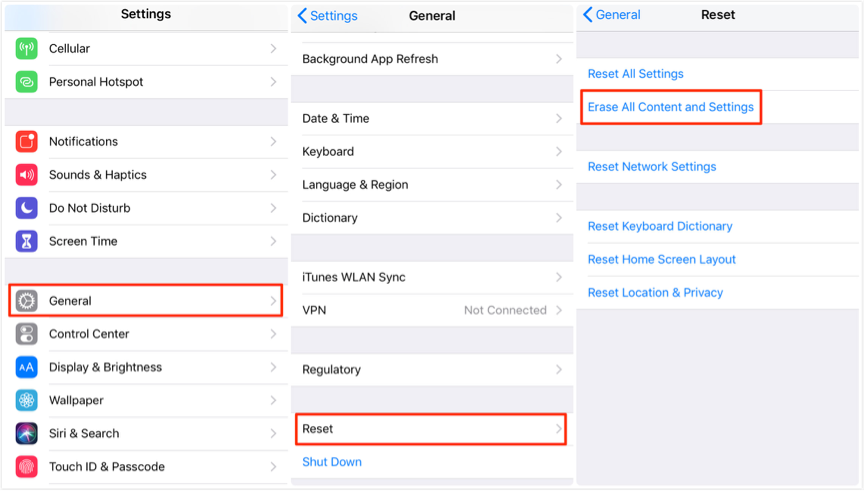
É isso aí.
Mas há ainda outra solução alternativa para você corrigir o problema de tremulação da tela do iPhone 5S .
Vamos ver …
Maneira 9: solução alternativa para corrigir a cintilação da tela do iPhone e o problema de falta de resposta após a atualização do iOS 14/13 / 12.4.1
Quando nem todos os métodos acima funcionam para você ou se deseja corrigir o problema imediatamente, você deve usar o iOS Conserto de Sistema .
Este é um dos melhores e mais confiáveis softwares para lidar com a situação.
Com a ajuda desta ferramenta, não só tela do iPhone cintilar depois iOS atualização problema está resolvido, mas outras questões também são resolvidos como iPhone preso no logotipo da Apple , preso na tela preta , preso na tela branca , reiniciando circuito , e outros.
Esta ferramenta é útil para corrigir qualquer tipo de problema no iPhone sem qualquer perda de dados. Basta usar o software e resolver o problema de oscilação do iPhone com facilidade.
Portanto, sem qualquer preocupação, basta fazer o download iOS Conserto de Sistema e reparar qualquer tipo de problema no iPhone com facilidade.
Etapas a serem usadas para resolver o problema de travamento e oscilação da tela do iPhone
Conclusão
Bem, os usuários do iPhone geralmente passam por vários problemas indesejados em seus dispositivos, mas não há nada com que se preocupar, pois há várias maneiras de corrigir esses erros.
Tela piscando e sem resposta após o problema de atualização do iOS 14/13 / 12.4.1 pode ser resolvido visitando este blog completamente.
Para uma solução rápida e avançada, vá para iOS Conserto de Sistema para corrigir o problema de tremulação da tela do iPhone .
Espero que todas as soluções que mencionei funcionem para você e se você tiver alguma sugestão ou dúvida, não se esqueça de colocá-las na seção de comentários abaixo.
Sophia Louis is a professional blogger and SEO expert. Loves to write blogs & articles related to Android & iOS Phones. She is the founder of pt.android-ios-data-recovery.com and always looks forward to solve issues related to Android & iOS devices




